Sử dụng các phím tắt bàn phím là một trong những cách hiệu quả nhất để cải thiện năng suất khi làm việc với các ứng dụng trên máy tính. Mặc dù nhiều ứng dụng có thể có các phím tắt riêng biệt không tương thích với nhau, đặc biệt là các phần mềm mã nguồn mở, nhưng trên hệ điều hành Windows, có một số phím tắt cơ bản hoạt động gần như trên mọi ứng dụng. Việc sở hữu những phím tắt đa năng này cho phép người dùng điều hướng và quản lý các chức năng cơ bản một cách nhất quán, không cần phải học thuộc lòng một bộ phím tắt mới cho từng ứng dụng, từ đó tiết kiệm đáng kể thời gian và công sức.
1. Ctrl + và Ctrl -: Phóng To/Thu Nhỏ Nội Dung Hiệu Quả
Giải pháp cho mọi ứng dụng
Bạn có thể sử dụng cặp phím tắt hữu ích này để tăng hoặc giảm kích thước văn bản trong hầu hết các ứng dụng. Chúng hoạt động hiệu quả trong các trình duyệt web như Microsoft Edge, Google Chrome, hay các ứng dụng văn phòng như Word, Excel, cũng như Notepad và nhiều phần mềm khác. Đối với những người gặp khó khăn khi đọc văn bản nhỏ, việc nhấn Ctrl + (Ctrl và dấu cộng) sẽ phóng to nội dung, giúp trải nghiệm đọc dễ dàng hơn. Sau khi đọc xong, bạn có thể nhấn Ctrl – (Ctrl và dấu trừ) để thu nhỏ lại kích thước ban đầu. Phím tắt này không làm thay đổi vĩnh viễn cỡ chữ mặc định của tài liệu Word hay Notepad, mà chỉ điều chỉnh tạm thời để phù hợp với nhu cầu đọc của bạn.
Hơn nữa, không phải tất cả các trang web đều có định dạng hiển thị tối ưu. Dù bạn đã cài đặt mức thu phóng mặc định trong trình duyệt, hai phím tắt này vẫn vô cùng hữu ích để phóng lớn mọi thứ trên một trang web có phông chữ nhỏ, giúp bạn dễ dàng đọc nội dung hơn. Tuy nhiên, cần lưu ý rằng khi một trang web được phóng to quá mức, các nút hoặc thành phần khác có thể bị ẩn hoặc khó tìm thấy.
2. Ctrl + C và Ctrl + V: Cặp Đôi “Quyền Lực” Sao Chép & Dán
Bí quyết làm việc nhanh hơn
Đây là một trong những phím tắt cơ bản và phổ biến nhất, được sử dụng rộng rãi trên hầu hết các ứng dụng của Windows cũng như các hệ điều hành khác. Bạn có thể áp dụng chúng trong Word và các tài liệu Office khác để sao chép và dán nội dung từ vị trí này sang vị trí khác. Không chỉ văn bản, bạn còn có thể sao chép toàn bộ thư mục và ứng dụng trong File Explorer giữa các vị trí khác nhau. Ví dụ, bạn có thể sao chép và dán tệp từ File Explorer sang một trình quản lý tệp thay thế như XYplorer. Phím tắt này hoạt động liền mạch giữa các ứng dụng: chọn văn bản trong Notepad bằng cách nhấn Ctrl + C và dán vào Word bằng Ctrl + V. Ngoài ra, nếu bạn muốn chọn tất cả văn bản hoặc tất cả tệp trong một thư mục, hãy nhấn Ctrl + A và sau đó sao chép.
Để tận dụng tối đa cặp phím tắt này, bạn nên kích hoạt tính năng Lịch sử Clipboard (Clipboard History) trên Windows. Tính năng này cho phép bạn sao chép nhiều mục vào Clipboard và chọn lại chúng khi cần trong các ứng dụng khác nhau. Bạn cũng có thể thiết lập để đồng bộ hóa các mục trong Clipboard từ thiết bị này sang thiết bị khác. Để bật lịch sử, hãy truy cập Cài đặt -> Hệ thống -> Clipboard. Khi các mục đã được dán vào Clipboard, bạn có thể sử dụng chúng sau này hoặc thậm chí lưu vĩnh viễn. Điều này tiện lợi hơn rất nhiều so với các phiên bản Windows cũ, vốn chỉ lưu được một mục tại một thời điểm vào Clipboard.
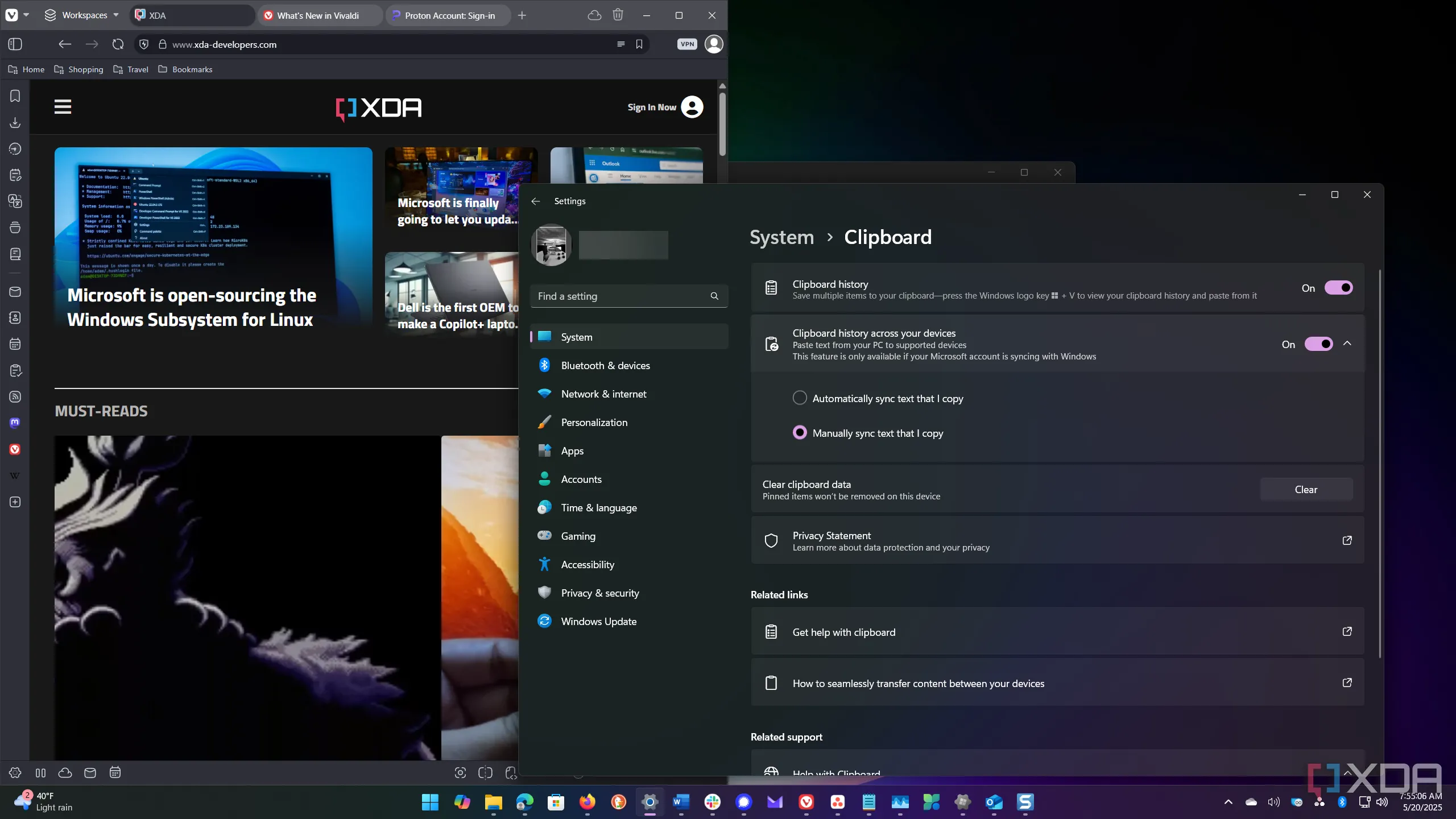 Lịch sử Clipboard trong Cài đặt Windows 11 giúp quản lý bản sao chép.
Lịch sử Clipboard trong Cài đặt Windows 11 giúp quản lý bản sao chép.
3. Ctrl + F: Tìm Kiếm Nhanh Chóng Mọi Thông Tin
Tiết kiệm thời gian với chức năng tìm kiếm tích hợp
Khi bạn cần tìm một từ hoặc cụm từ cụ thể trên một trang web, tài liệu hoặc bất kỳ vị trí nào khác, việc nhấn Ctrl + F sẽ hiển thị hộp thoại tìm kiếm. Ví dụ, trong Microsoft Edge hoặc các trình duyệt khác, khi bạn truy cập một bài viết dài hàng ngàn từ về một chủ đề đang nghiên cứu, việc sử dụng tổ hợp phím này để tìm kiếm một từ hoặc cụm từ cụ thể sẽ giúp tiết kiệm thời gian đáng kể. Tương tự, phím tắt này cũng rất hữu ích khi bạn cần tìm kiếm một mục cụ thể trong một tài liệu Word lớn hoặc tệp PDF. Bạn cũng có thể dùng nó để truy cập nhanh trường tìm kiếm và tìm một mục trong File Explorer. Phím tắt này cũng hoạt động trong Notepad và các bảng tính Excel, thực sự là một “vị cứu tinh” khi bạn cố gắng tìm một mục hoặc giá trị cụ thể.
4. Alt + F4: Đóng Ứng Dụng Nhanh Gọn
Tối ưu tài nguyên hệ thống
Phím tắt tiện dụng và thường bị đánh giá thấp này hoạt động với mọi ứng dụng Windows. Khi bạn hoàn thành việc sử dụng một ứng dụng, đặc biệt là các ứng dụng “ngốn” tài nguyên, việc đóng chúng sẽ giúp tiết kiệm RAM, GPU và chu kỳ CPU. Với cửa sổ ứng dụng đang được chọn, chỉ cần nhấn Alt + F4 để đóng nó. Phím tắt này không chỉ hoạt động với mọi ứng dụng Windows mà còn áp dụng cho các cửa sổ hoặc hộp thoại bạn muốn đóng. Đừng lo lắng về việc mất dữ liệu, vì các ứng dụng văn phòng như Word sẽ nhắc bạn lưu nếu bạn sử dụng tổ hợp phím này.
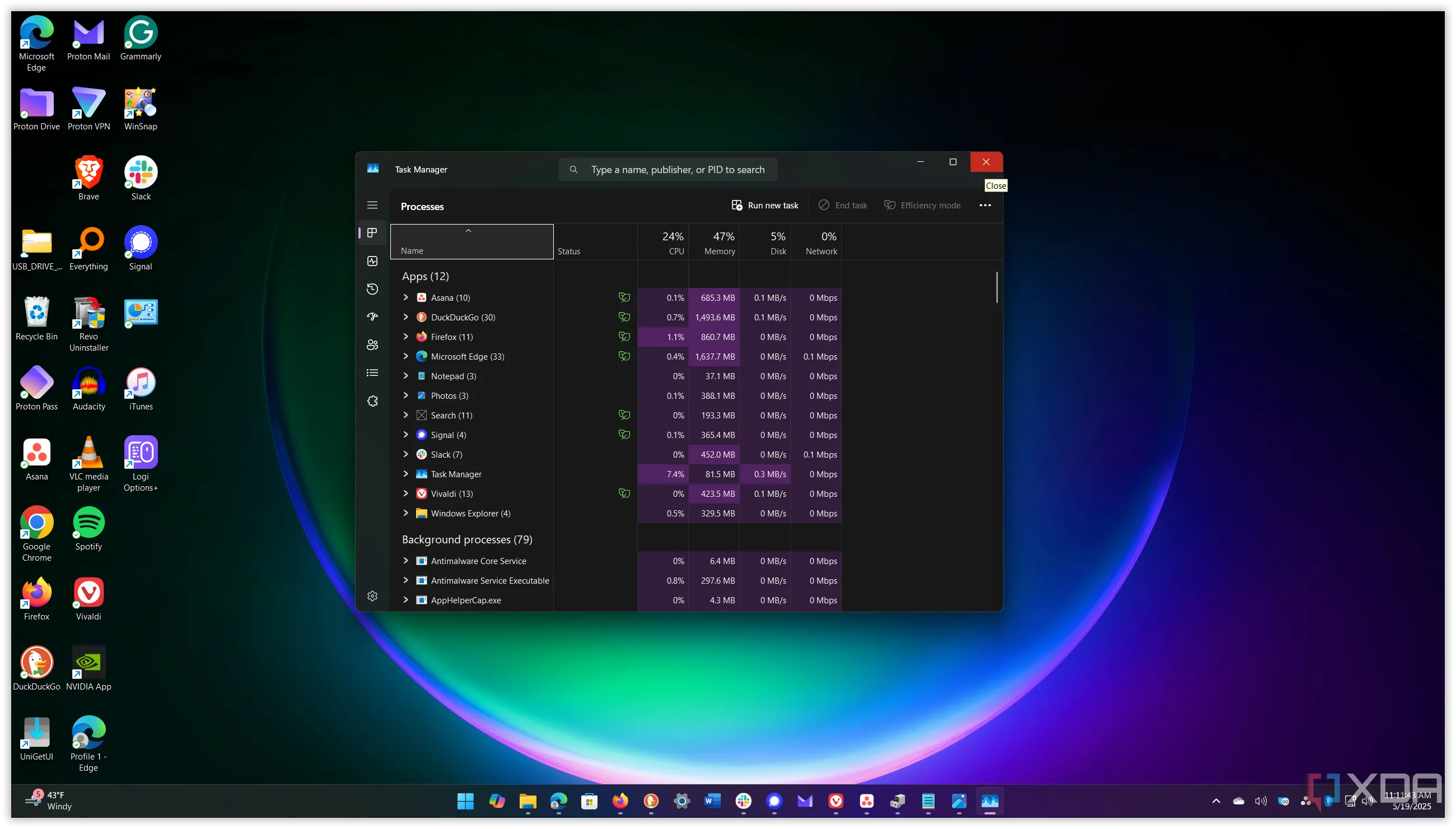 Sử dụng Alt F4 để đóng nhanh cửa sổ Task Manager trên Windows 11.
Sử dụng Alt F4 để đóng nhanh cửa sổ Task Manager trên Windows 11.
5. Alt + Tab: Chuyển Đổi Ứng Dụng Mượt Mà
Đa nhiệm không giới hạn
Mặc dù phím tắt này không thực hiện các hành động cụ thể bên trong các ứng dụng Windows, nhưng nó là một phương pháp phổ biến và quan trọng để nhanh chóng chuyển đổi giữa các ứng dụng đang mở. Ví dụ, nếu bạn đang làm việc trong Word, bạn có thể nhấn Alt + Tab để mở bộ chuyển đổi ứng dụng và chọn giữa các ứng dụng khác đang mở. Giữ nút Alt và nhấn Tab cho đến khi ứng dụng bạn muốn được tô sáng để mở nó. Đây là một cách tuyệt vời để nhanh chóng chuyển đến tác vụ bạn cần thực hiện mà không cần dùng chuột.
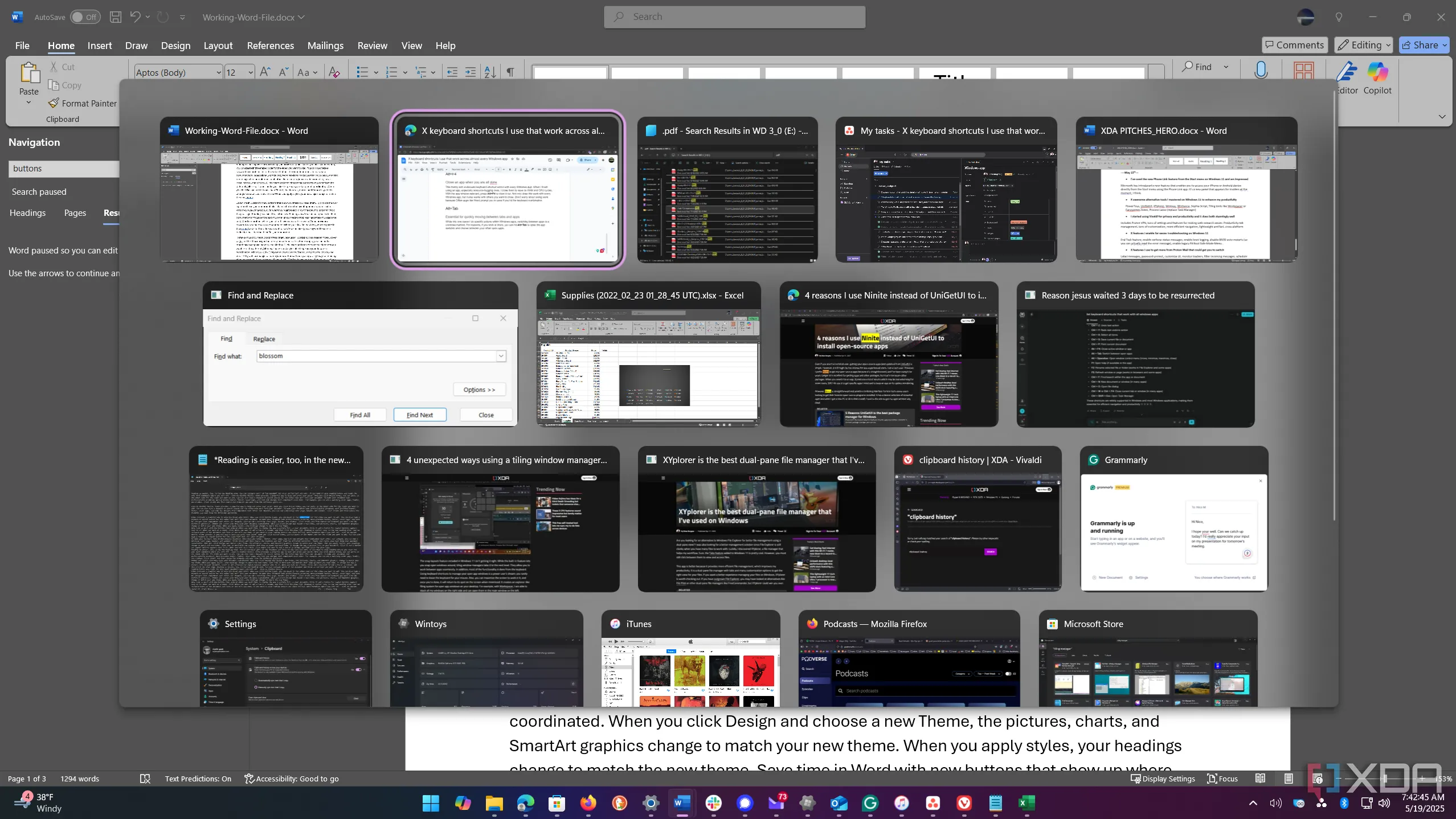 Giao diện chuyển đổi ứng dụng App Switcher trên Windows 11 với Alt Tab.
Giao diện chuyển đổi ứng dụng App Switcher trên Windows 11 với Alt Tab.
6. Tùy Biến Phím Tắt Với AutoHotkey: Nâng Tầm Năng Suất
Tạo phím tắt cá nhân cho mọi tác vụ
Khi nói đến phím tắt, bạn có thể cảm thấy các tùy chọn mặc định của Windows chưa đủ đáp ứng nhu cầu. Trong trường hợp đó, bạn hoàn toàn có thể tạo các phím tắt tùy chỉnh cho các tác vụ của mình. Chẳng hạn, nếu bạn là một lập trình viên, bạn có thể cần các phím cụ thể để khởi chạy các macro và thực hiện tự động hóa phần mềm khác. AutoHotkey là một ngôn ngữ kịch bản mã nguồn mở mạnh mẽ cho phép bạn tùy chỉnh các phím của mình để thực hiện những gì bạn cần. Nó cho phép bạn tự động hóa các tác vụ trên PC bằng phím tắt bạn mong muốn. Ngay cả khi bạn không phải là lập trình viên, những người dùng chuyên nghiệp cũng có thể hưởng lợi từ nó. Ví dụ, bạn có thể sử dụng nó để điều khiển phát lại đa phương tiện trên PC hoặc giúp giải quyết các công thức và vấn đề phức tạp trong bảng tính Excel dễ dàng hơn.
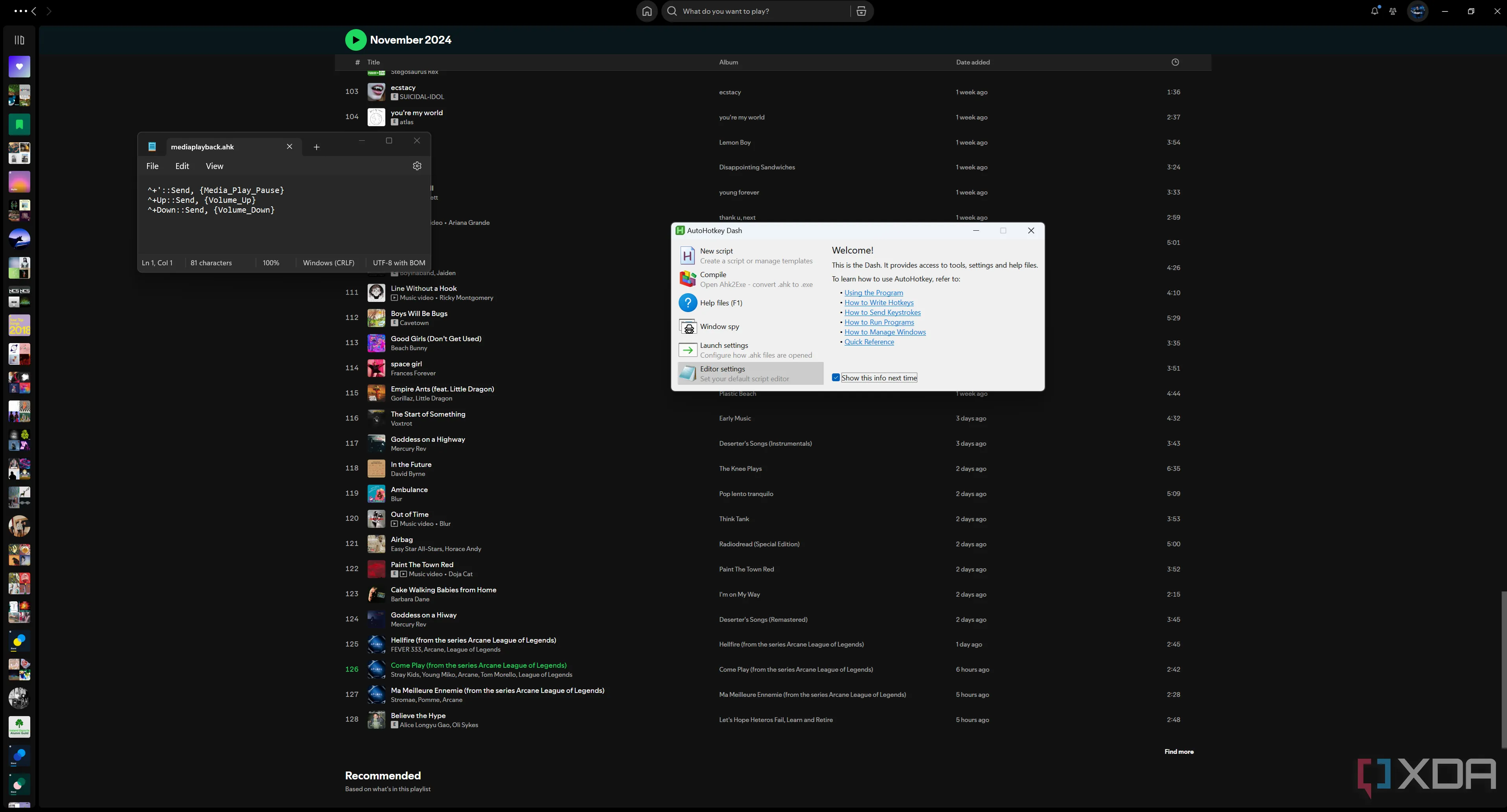 AutoHotkey giúp tùy chỉnh phím tắt điều khiển media và Spotify hiệu quả.
AutoHotkey giúp tùy chỉnh phím tắt điều khiển media và Spotify hiệu quả.
 Biểu tượng ứng dụng AutoHotkey cho phép tạo phím tắt tùy chỉnh.
Biểu tượng ứng dụng AutoHotkey cho phép tạo phím tắt tùy chỉnh.
Để tiết kiệm thời gian và làm việc hiệu quả hơn, việc sử dụng các phím tắt Windows phổ biến này là điều không thể thiếu, bởi chúng hoạt động trên hầu hết các ứng dụng và được tôi sử dụng hàng ngày. Là một người viết, việc hạn chế thời gian rời khỏi bàn phím càng nhiều càng tốt là ưu tiên hàng đầu. Các phím tắt để phóng to/thu nhỏ văn bản, sao chép/dán và tìm kiếm mục là những phím tôi sử dụng thường xuyên nhất. Hãy bắt đầu áp dụng ngay hôm nay để tối ưu hóa công việc của bạn. Bạn có phím tắt yêu thích nào khác mà bạn muốn chia sẻ không?


